Как сделать привязку на чертеже
Обновлено: 07.07.2024
В процессе работы над чертежом у пользователя постоянно возникает необходимость точно установить курсор в различные точки элементов, уже существующих на чертеже, выполнить привязку к точкам или объектам.
Залог правильного и безошибочного черчения состоит в том, чтобы переложить проблему совмещения объектов на систему за счет использования специальных команд привязки. Понятие привязки неразрывно связано с понятием характерных точек объектов. Характерными точками объекта в КОМПАС-График V14 являются те его точки, которые определяют геометрию объекта или его положение на чертеже (табл. 2).
Его характерные точки
Начало отрезка, конец отрезка
Начало дуги, конец дуги и центр
4 точки квадрантов и центров
4 точки в углах прямоугольника
Точки пересечения сторон и центр
Конечные точки полуосей и центр
Точки перегиба сплайна
Точки перегиба ломаной
Точки начала и конца строки
Точки в углах контура штриховки
Начальные и конечные точки всех отрезков
При обычном черчении характерные точки не видны. При выполнении процедур выделения или редактирования объектов они принимают вид узелков управления.
Существуют три независимые группы привязок: глобальные, локальные и клавиатурные.
Глобальные привязки являются первым типом привязок, с которым столкнемся сразу после начала работы в КОМПАС-График V14 (рис. 19). Они всегда действуют по умолчанию при выполнении операций ввода и редактирования.
I Глобальные привязки ? X |
Кнопка для вызова диалога настроек глобальных привязок расположена в строке текущего состояния. После нажатия на нее на экране появится диалоговое окно Установка глобальных привязок. Чтобы установить нужную комбинацию глобальных привязок, включите или выключите флажки в диалоговом окне. По умолчанию активна лишь привязка Ближайшая точка.
Не нужно тратить время на точное позиционирование основного курсора в нужной точке. Щелчок мыши можно выполнить сразу после появления курсора привязки. Точка будет зафиксирована в положении курсора привязки.
При установке флажка Отображать текст система, наряду с курсором привязки, будет генерировать подсказку, какая именно из включенных глобальных привязок выполняется в данный момент.
Локальные привязки позволяют выполнять те же самые процедуры привязки курсора к характерным точкам существующих геометрических объектов на чертеже, что и глобальные. Однако они обладают двумя важными особенностями:
- 1. Локальная привязка является более приоритетной, чем глобальная, т. е. при вызове какой-либо команды локальной привязки она подавляет установленные глобальные привязки на время своего действия (до ввода точки или отказа от ввода).
- 2. Любая из них выполняется только для одного (текущего) запроса точки. После ввода текущей точки активизированная локальная привязка отключается, и система возвращается к выполнению глобальных привязок.
Все локальные привязки собраны в меню локальных привязок. Для вызова меню на экран во время выполнения команды щелкните правой клавишей мыши в любой точке чертежа. В появившемся динамическом меню поставьте курсор на каскадное меню Привязки, щелчок мыши при этом выполнять не нужно. После этого содержимое меню автоматически раскроется.
В КОМП АС-График VI4 есть специальная привязка Выравнивание, которая позволяет выполнять выравнивание вводимой точки объекта относительно характерных точек других объектов. Она присутствует и в глобальных, и в локальных привязках, но, поскольку при черчении она используется не слишком часто, ее удобнее выполнять именно из меню локальных привязок.
Клавиатурные привязки представляют собой команды точного позиционирования курсора, которые можно выполнить с помощью клавиатуры, нажимая определенные клавиши или комбинации клавиш.
Клавиатурные привязки имеют две важные особенности:
- 1. Можно использовать локальные и глобальные привязки только в тот момент, когда система делает запрос о какой-либо точке.
- 2. Клавиатурные привязки можно применять практически в любом режиме работы редактора.
Использование клавиатурной привязки (табл. 3) приводит лишь к простому перемещению курсора в нужную точку.
Перемещение курсора по нормали в ближайшую точку ближайшего элемента
Перемещение курсора в ближайшую характерную точку ближайшего элемента
Перемещение курсора в середину ближайшего к положению курсора примитива
Перемещение курсора в точку пересечения двух ближайших к положению курсора примитивов
Перемещение курсора в точку (0,0) текущей системы координат
При черчении клавиатурные привязки обычно выполняются в следующем порядке:
- 1. Быстро переместите курсор мышью на поле рядом с нужной точкой или объектом. После этого мышь следует отпустить.
- 2. Выполните клавиатурную команду для точного позиционирования курсора. Мышь не используется.
- 3. Выполните фиксацию точки нажатием клавиши на клавиатуре. Мышь не используется.
После этого можно продолжить работу с мышью.
Иногда возникают ситуации, когда постоянно действующие глобальные привязки могут помешать фиксации нужных точек. Для отключения глобальных привязок можно войти в диалог их настройки - щелчком на кнопке Установка глобальных привязок - и погасить все флажки в списке привязок.
Для временного отключения глобальных привязок в строке текущего состояния предусмотрена кнопка Запретить привязки. При се включении список установленных глобальных привязок не изменяется, просто система приостанавливает их выполнение.
КОМПАС-График V14 располагает рядом дополнительных средств управления командами, расположенными на панели специального управления. Для того чтобы избежать повторного ввода параметров при построении серии одинаковых объектов, можно воспользоваться специальным средством фиксации параметров - кнопкой Запомнить состояние на панели специального управления. Она позволяет запомнить параметры, заданные при вводе объекта, чтобы использовать их при создании следующих объектов.
При предварительном перемещении курсора мышью не старайтесь установить его как можно ближе к нужной характерной точке, это лишняя трата времени. Достаточно устанавливать курсор рядом с точкой. Главное, чтобы нужная точка была ближайшей к курсору по сравнению с другими характерными точками.
Первое, с чего начинаем создавать чертеж – настраиваем привязки в Автокаде и учимся с ними работать. Отрезки могут начинаться не понятно откуда и заканчиваться в тех точках, которые Вы не выбирали. Такое явление нервирует и заставляет удалять созданную линию, затем делать ее снова и снова, пока не получится так, как надо. Это и есть привязки. Сейчас будем разбираться в этом непростом вопросе.
Привязки в Автокаде
Начнем с того, как включить привязку в Автокаде и как ее выключить. Если Вы запутаетесь в настройках, то всегда сможете отключить все привязки. Соответствующая кнопка находится справа в нижней части экрана.

Значок выглядит в форме прямоугольника с точкой на одной из сторон. При наведении курсора, появляется всплывающая подсказка, которая сообщает о том, включены привязки или нет и какой вид выбран. Без наведения курсора можно определить по цвету кнопки: синий цвет – включены, серый цвет – выключены.
В данный момент привязки включены. На картинке некоторые кнопки серого цвета, они неактивны. Включение (выключение) происходит нажатием на прямоугольник, для настроек нужно щелкнуть по маленькому белому треугольнику на кнопке. Еще проще включать и выключать привязки нажатием клавиши F3.

Появляется список возможных привязок, отмечаем галочки у нужных вариантов, допускается выбирать одновременно все. Контрольная – начало или конец отрезка или линии, середина – соответственно середина. Выбор центра подходит для окружностей и дуг, геометрический центр для многоугольников. Узел – привязка к сетке чертежа. Интересный метод присоединения – квадрант. Несмотря на название, работает он с окружностями, дугам, эллипсами. На окружности программа предложит 4 возможные точки.
Привязка к пересечению позволяет начать новый отрезок с точки, в которой пересекаются 2 и более элемента. Продолжение – это мнимое продолжение одной из линий по горизонтали или вертикали, при этом возникает возможность отступа на любое расстояние, по направлению линии, по второй координате смещение не происходит.
Название вставки говорит само за себя, то есть данный вид привязки используется для вставки текста, таблиц и целых фрагментов, позволяет выравнивать по такому же принципу, как и продолжение.
Нормаль позволяет из любой точки на исходном отрезке провести отрезок перпендикулярно данному отрезку.
Выбрать касательную на любой окружности, дуге или эллипсе можно с помощью соответствующего вида привязки, задается любая точка в любом направлении.
Кажущееся пересечение подходит для радиусов и фасок, также позволяет смещать начало следующего отрезка от мнимой точки пересечения.


Теперь назначаем вторую точку нового отрезка, для этого поднимаем курсор (в данной ситуации), программа подскажет, когда линия станет параллельной. Задаем длину и щелкаем левой кнопкой мыши.


Тут также можно включить и выключить привязки, а также объектное отслеживание, о котором расскажу в другом уроке.
Сегодня мы рассмотрели, как сделать привязку в Автокаде. Вы узнали, как убрать привязку в Автокаде и как ее настроить для удобной работы. В последующих уроках мы еще не раз вернемся к теме привязок, а пока предлагаю задавать вопросы и комментировать сегодняшний урок внизу страницы.
При разработке проектной документации для строительства во всех возможных случаях следует применять типовую проектную документацию, обеспечивающую значительное сокращение объема разрабатываемой рабочей документации и снижение трудозатрат на ее выполнение.
Кроме того, при разработке рабочей документации может быть повторно применена ранее разработанная индивидуальная рабочая документация на аналогичный объект строительства.
Типовая и повторно применяемая проектная документация, включая чертежи строительных изделий, разработанные в составе этой документации, должна быть привязана к конкретному объекту с учетом климатических, геологоструктурных, тектонических и других особенностей площадки и района строительства.
При привязке документации проверяется соответствие принятых в ней архитектурно-планировочных, технологических, инженерных и других решений здания или сооружения конкретным условиям строительства.
Конструкторская рабочая документация на технологическое и другое оборудование, входящее в состав привязываемой документации, привязке не подлежит.
Кроме того, проектная документация, подлежащая привязке, должна быть проверена на соответствие принятых в ней решений действующим на момент выполнения работ по привязке строительным нормам, правилам и стандартам.
Состав привязанной рабочей документации на здание или сооружение должен соответствовать указанному в разд. 1 Пособия.
Допускается привязка отдельных листов рабочих чертежей, содержащих технические решения, при условии, что в них имеется полная информация, необходимая для осуществления по ним строительных и монтажных работ.
Привязка отдельных листов типовой и повторно применяемой рабочей документации, не содержащих полной информации для выполнения строительных и монтажных работ, не допускается. При необходимости, технические решения, приведенные на этих листах, могут быть использованы как материал для проектирования.
ФОРМА ШТАМПА ПРИВЯЗКИ НА ПЕРВОМ ЛИСТЕ ДОКУМЕНТА
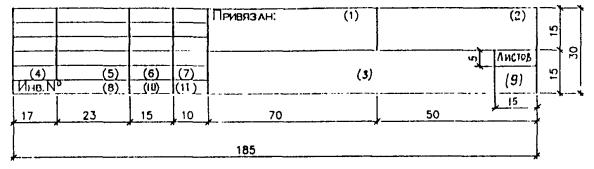
Рис. 7.1
При необходимости в привязываемую рабочую документацию вносят изменения: заменяют, исключают или добавляют в нее какие-либо данные. При этом, обложки, титульные листы, основные надписи и дополнительные графы к ним, расположенные на листах привязываемой документации, оставляют без изменения.
На каждом листе привязываемого документа, независимо от того, внесены в них изменения или нет, должен проставляться штамп привязки (предпочтительно над основной надписью или слева от нее):
на первом листе - по форме, приведенной на рис. 7.1;
на последующих листах и чертежах строительных изделий - по форме, приведенной на рис. 7.2.
ФОРМА ШТАМПА ПРИВЯЗКИ НА ПОСЛЕДУЮЩИХ ЛИСТАХ ДОКУМЕНТА

Рис. 7.2
ПРИМЕР ЗАПОЛНЕНИЯ ШТАМПА ПРИВЯЗКИ НА ПЕРВОМ ЛИСТЕ ДОКУМЕНТА
Рис. 7.3
Примеры заполнения штампов привязки приведены на рис. 7.3 и 7.4.
В графах штампа привязки указывают:
в графе 2 - наименование организации, выполнившей привязку;
в графе 3 - наименование проектируемого предприятия, здания или сооружения, для которого выполнена привязка;
в графе 4 - характер выполненной работы (привязал, проверил, нормоконтролер) или должности (ГИП, начальник отдела и т.п.);
в графе 5 - фамилии лиц, подписавших лист после их привязки;
в графе 6 - подписи лиц, указанных в графе 5;
в графе 7 - даты подписания;
в графе 8 - инвентарный номер, присвоенный привязанному документу;
в графе 9 - количество листов привязанной документации;
в графе 10 - подпись лица, принявшего привязанный документ на хранение;
в графе 11 - дату подписания лицом, указанным в графе 10.
На дополнительных и замененных (выпущенных вместо аннулированных) листах взамен штампа привязки следует наносить основные надписи и дополнительные графы к ним по формам и правилам их заполнения, приведенным в подразд. 1.4.
ПРИМЕР ЗАПОЛНЕНИЯ ШТАМПА ПРИВЯЗКИ НА ПОСЛЕДУЮЩИХ ЛИСТАХ ДОКУМЕНТА
Рис. 7.4
Если в одном альбоме привязываемой документации скомплектовано два и более документов, то на обложке и титульном листе штамп привязки проставлять не следует.
В целях сокращения объема привязочных работ рекомендуется изменения вносить только в один экземпляр документа, являющийся в дальнейшем подлинником, с которого должны быть изготовлены копии в установленных количествах экземпляров.
Если привязочные изменения вносят во все экземпляры, то при большом объеме привязываемой документации допускается подписание в штампах привязки всеми лицами, ответственными за привязку, только одного экземпляра, подлежащего хранению в архиве на правах подлинника, а в остальных экземплярах эти подписи должны быть заверены подлинной подписью ответственного за привязку.
Привязанную к конкретной площадке строительства документацию не допускается использовать для вторичной привязки.
Не рекомендуется для повторного применения ранее разработанная проектная документация, в которую в процессе осуществления строительства внесено большое количество изменений.
Привязка рабочей документации в зеркальном изображении не допускается.
В рабочей документации на здание и сооружение могут быть применены разработанные проектной организацией и утвержденные ее руководством для многократного применения рабочие чертежи конструкций, изделий и узлов, а также отдельных технологических, электротехнических и других решений.
Если в привязанную рабочую документацию после ее передачи заказчику необходимо внести какие-либо изменения, то их вносят по правилам, изложенным в разд. 6.
7.2. Порядок оформления привязки
Изменяемые изображения, размеры, слова, знаки, надписи зачеркивают сплошными тонкими линиями, а рядом с зачеркнутым проставляют новые данные.
Не допускается вырезать, заливать тушью или удалять (заклеивать) сведения каким-либо другим способом, нарушающим физическое состояние, внешний вид документа или отдельного его листа.
При изменении части изображения изменяемый участок следует обвести сплошной тонкой линией, образующей замкнутый контур, и крестообразно перечеркнуть сплошными тонкими линиями. Измененный участок следует изобразить в прежнем масштабе без поворота на свободном поле листа (рис. 7.5).
Если изменяемых участков изображения два или более, то им присваивают порядковые номера, которые проставляют римскими цифрами на полке линии-выноски (см. рис. 7.5).
Если новое изображение или часть изображения помещают на другом листе, то у заменяемого изображения указывают также номер листа, на котором находится новое изображение.
Непримененные (аннулированные, в том числе с заменой) листы следует крестообразно перечеркнуть и из привязанной документации исключить, в том числе из экземпляра, хранящегося в архиве в качестве подлинника.
Замененным листам следует присваивать порядковые номера аннулированных листов, вместо которых они выпущены, а дополнительным листам - порядковые номера в продолжение номеров листов привязываемого документа.
После внесения изменений изображения, буквы, цифры, знаки должны быть четкими, выдержаны толщины линий и величина просветов. Привязанная документация должна быть пригодна для микрофильмирования.
При привязке вносят изменения в помещенные на листах общих данных ведомости рабочих чертежей основного комплекта, ведомости основных комплектов рабочих чертежей и ведомости ссылочных и прилагаемых документов.
В ведомости рабочих чертежей основного комплекта зачеркивают номера и наименования аннулированных листов и вписывают номера и наименования дополнительных листов.
Рис. 7.5
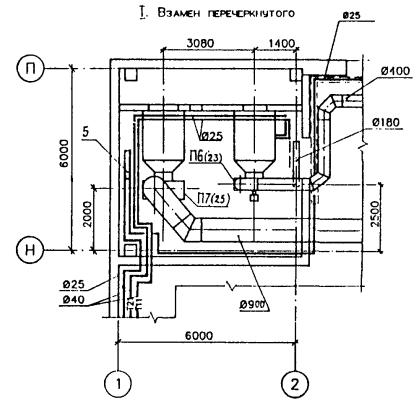
Рис. 7.6
Рис. 7.7
В ведомости ссылочных и прилагаемых документов зачеркивают обозначения и наименования документов, не примененных в привязываемом основном комплекте, и вписывают документы, дополнительно примененные при привязке.
ПРИМЕР ВНЕСЕНИЯ ИЗМЕНЕНИЙ В ВЕДОМОСТЬ РАБОЧИХ ЧЕРТЕЖЕЙ ОСНОВНОГО КОМПЛЕКТА ПРИ ПРИВЯЗКЕ
Рис. 7.8
ПРИМЕР ВНЕСЕНИЯ ИЗМЕНЕНИЙ В ВЕДОМОСТЬ ОСНОВНЫХ КОМПЛЕКТОВ РАБОЧИХ ЧЕРТЕЖЕЙ ПРИ ПРИВЯЗКЕ
Рис. 7.9
В ведомости основных комплектов рабочих чертежей исправляют обозначения основных комплектов на принятые при привязке и зачеркивают обозначения и наименования неиспользуемых основных ком плектов, вписывают обозначения и наименования основных комплектов, дополнительно разработанных при привязке (рис. 7.9).

Опора деревянной одностоечной и способы укрепление угловых опор: Опоры ВЛ - конструкции, предназначенные для поддерживания проводов на необходимой высоте над землей, водой.


Папиллярные узоры пальцев рук - маркер спортивных способностей: дерматоглифические признаки формируются на 3-5 месяце беременности, не изменяются в течение жизни.
Как включить привязки в Автокад или как их настроить, т.е. как работать с помощью мыши точно, не прибегая к вводу координат в командную строку – цель нашего урока.
Правильная настройка привязок, и какие привязки включить для вычерчивания чертежа – это общая тема раздела, а непосредственно мы разберем объектную привязку и шаговую. Конечно, для настройки шаговой привязки разберем, что такое координатная сетка AutoCAD, ее настройку, а также не упустим момент и рассмотрим объектное отслеживание.
Объектная привязка AutoCAD
Объектная привязка Автокад позволяет курсору привязываться к характерным (узловым) точкам объектов, что позволяет чертить с высокой точностью чертежи с помощью мыши, не зная координат точек объектов и не прибегая командной строке. Когда включена объектная привязка, то курсор прямо притягивается (прилипает) к характерным точкам объектов.
Включение (отключение) в Автокад объектной привязки можно осуществить одним из следующих способов:
- в строке состояния (режимов) активировать/деактивировать пиктограмму/кнопку "Объектная привязка" щелчком мышки по ней;
- либо воспользоваться клавишей "F3".
Общая настройка в Автокад объектных привязок
Вызвать данное окно можно несколькими способами (приступить к настройке привязок):
настроить режимы объектных привязок можно из строки меню пункт "Сервис" – строка "Режимы рисования" – вкладка "Объектная привязка";
Вкладка "Объектная привязка" диалогового окна "Режимы рисования" содержит все возможные объектные привязки Автокад применяемые в рисовании объектов. Обратите внимание, что объектную привязку можно включит, выключить, установив или убрав флажок напротив надписи в левом верхнем углу "Объектная привязка Вкл (F3)".
Напротив каждого режима объектной привязки находится маркер привязки – внешний вид (рисунок) привязки, отображаемый программой во время вычерчивания объектов, когда курсор привязывается к характерным точкам объекта.
Включить или выключить нужный вид привязки в Автокад можно в списке привязок, щелкнув мышкой по наименованию привязки . Напротив активной привязки появится галка.
Мы научились включать, выключать объектные привязки в Автокад, но рассмотренный способ относятся к автопривязкам, т.е. не нужно каждый раз вызвать ту или иную привязку. Курсор перекрестие автоматически при нахождении его в области характерных (узловых) точек объекта будет привязываться (прилипать) к этим точкам.
Для более подробного описания видов объектных привязок я решил не собирать их в таблицу, а описать по разделам с примерами и своими наблюдениями их использования.
Виды объектных привязок в Автокад, описание привязок
Объектная привязка Автокад "Конточка"
Режим объектной привязки "Конточка" в Автокад осуществляет прилипание (привязку) курсора конечным точкам объекта.
В Автокад 2D можно привязываться к оконечным точкам следующих объектов (другими словами - объекты с которыми работает привязка "Конточка" в AutoCAD): дуги, эллиптические дуги, сегменты мультилинии, отрезки, сегменты полилинии, к начальной точке луча.
Для привязки в Автокад к конечной точке объекта необходимо подвести курсор в область этой точки. В момент появления в AutoCAD маркера привязки (квадрат), щелкнуть мышкой. Как только режим автопривязки Автокад "Конточка" сработает, курсор захватывает координаты конечной точки объекта, а не той точки, на которой находился указатель-перекрестие в момент щелчка.
Объектная привязка в Автокад "Середина"
Режим объектной привязки "Середина" в Автокад осуществляет прилипание (привязку) курсора к средней точке объекта.
В Автокад 2D можно привязываться к средним точкам следующих объектов (другими словами - объекты с которыми работает привязка "Середина" в AutoCAD): дуги, эллиптические дуги, сегменты мультилинии, отрезки, сегменты полилинии, сплайны, прямые (базовая точка прямой в роле средней точки прямой). Средняя точка сплайнов и эллиптических дуг находится посередине между начальной и конечной точками.
Для привязки в Автокад к средней точке объекта необходимо подвести курсор в область этой точки. В момент появления маркера привязки (треугольник) в Автокад, щелкнуть мышкой. Как только режим автопривязки сработает, курсор захватывает координаты средней точки объекта, а не той точки, на которой находился указатель-перекрестие в момент щелчка.
Объектная привязка в Автокад "Пересечение"
Режим объектной привязки "Пересечение" в Автокад осуществляет прилипание (привязку) курсора к точке, образованной пересекающимися линиями объектов.
В программе можно привязываться к точкам пересечения объектов следующих типов в любой комбинации (другими словами - объекты с которыми работает привязка "Пересечение" в AutoCAD): дуги, окружности, эллипсы, эллиптические дуги, мультилинии, отрезки, прямые, полилинии, лучи, сплайны. Привязка в Автокад "Пересечение" срабатывает также к точке пересечения границ областей и кривых.
Для привязки в AutoCAD к точке пересечения объектов необходимо подвести курсор в область этой точки. В момент появления маркера привязки (пересекающиеся линии, крестик), щелкнуть мышкой. Как только режим автопривязки в Автокад сработает, курсор захватывает координаты точки пересечения объектов, а не той точки, на которой находился указатель-перекрестие в момент щелчка.
Объектная привязка Автокад "Кажущееся пересечение"
Режим объектной привязки "Кажущееся пересечение" в Автокад осуществляет прилипание (привязку) курсора к точке, образованной мнимым пересечением объектов, которые не пересекаются в действительности в 3D пространстве, но кажутся пересекающимися на экране (относительно точки взгляда на них).
Так как в Автокад объектная привязка "Кажущееся пересечение" относится к моделированию, поэтому перейдем сразу к следующему виду привязки.
Объектная привязка в Автокад "Продолжение"
Режим объектной привязки "Продолжение" в Автокад осуществляет прилипание (привязку) курсора к произвольной точке, расположенной вдоль воображаемого продолжения линии или дуги (на экране вдоль штриховой условной линии).
Обычно в Автокад привязку "Продолжение" используют совместно с другими видами привязок: конточка, пересечение, кажущееся пересечение и т.д.
Привязка "Продолжение" также позволяет привязываться сразу к нескольким объектам и вести их объектное отслеживание (тип мнимого продолжения объектов в AutoCAD), тем самым появляется возможность находит точку воображаемого пересечения объектов, не производя, каких либо дополнительных построений.
Читайте также:

